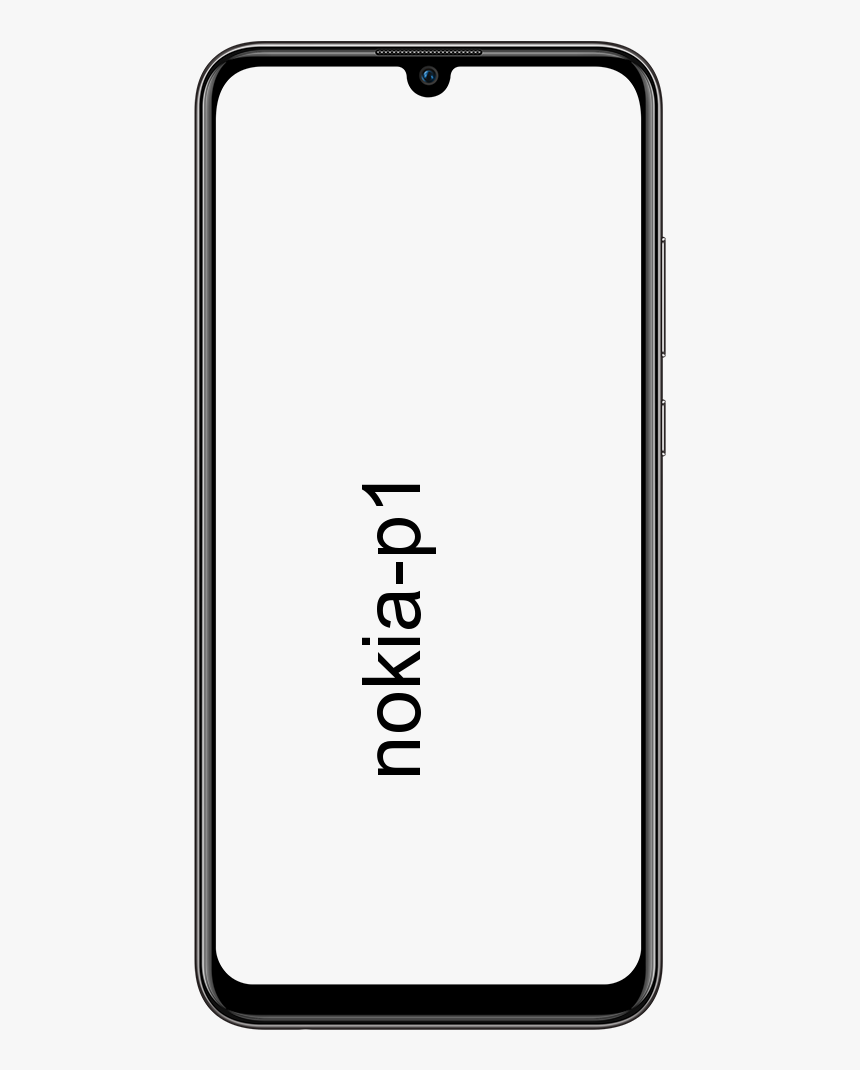Kako ukloniti govorni prozor Xbox igre
Asocijacija datoteka pridružuje datoteku zajedno s aplikacijom koja može otvoriti tu određenu datoteku. Posao udruživanja vrsta datoteka povezuje klasu datoteke zajedno s odgovarajućom aplikacijom. Sve su datoteke .txt otvorene pomoću uređivača teksta koji se obično bilježi. Dakle, u ovom su slučaju sve datoteke otvorene zajedno sa zadanim pridruženim programom koji je također sposoban otvoriti datoteku. U ovom ćemo članku razgovarati o tome kako ukloniti govorni prozor Xbox igre. Započnimo!
Windows 8, Microsoft je isporučio set univerzalnih (UWP) aplikacija s OS-om koji zapravo nije prikladan za upotrebu s mišem i tipkovnicom. Kada se prvi put prijavite, Windows 10 instalira te programe za vaš korisnički račun. Ako nemate koristi od tih UWP aplikacija, evo kako ih možete ukloniti.
Ukloni aplikaciju | ukloniti govor xbox igre -
Da bi uklonite zadanu aplikaciju u sustavu Windows 10 , tada prvo morate otvoriti povišenu instancu PowerShell.
Otvorite izbornik Start (pritisnite tipku Win na tipkovnici), a zatim upišite Powershell. Kad se pojavi u rezultatima pretraživanja, kliknite je desnom tipkom miša i odaberite Pokreni kao administrator. Ili također možete kliknuti Ctrl + Shift + Enter da biste ga otvorili kao administrator. Otvaranje PowerShell-a kao administratora zaista je važno, u protivnom naredbe koje pokrenete hoće iznevjeriti .
Prije svega, pogledajmo popis svih instaliranih univerzalnih aplikacija za trenutni korisnički račun.
Morate upisati ili kopirati-zalijepiti sljedeću naredbu:
Get-AppxPackage | Select Name, PackageFullName
Tada ćete dobiti nešto poput ovoga:

Radi vaše udobnosti možete ga spremiti i u datoteku preusmjeravanjem izlaza naredbe na sljedeći način:
Get-AppxPackage | Select Name, PackageFullName >'$env:userprofileDesktopmyapps.txt'
Popis tih aplikacija spremit će se u datoteku Desktop ili myapps.txt.
Sada možete koristiti ovaj popis da biste uklonili pojedine aplikacije pomoću sljedeće naredbe:
Remove-AppxPackage 'PackageFullName'
Na primjer, uklonit ću Minecraft pomoću naredbe:
Remove-AppxPackage Microsoft.MinecraftUWP_1.0.700.0_x64__8wekyb3d8bbwe

Možete i kombinirati Get-AppxPackage i Ukloni-AppxPackage cmdlet komande u samo jednoj naredbi za uklanjanje aplikacije bez navođenja punog naziva paketa. Umjesto toga, možete koristiti zamjenske znakove. Sljedeća naredba također radi isto kao i naredba iznad:
Get-AppxPackage *Minecraft* | Remove-AppxPackage
Evo kratkog popisa naredbi pomoću kojih možete ukloniti određene aplikacije u sustavu Windows 10.
Uklonite aplikaciju 3D Builder
Get-AppxPackage *3dbuilder* | Remove-AppxPackage
Uklonite aplikaciju Alarmi i sat
Get-AppxPackage *WindowsAlarms* | Remove-AppxPackage
Izbrišite aplikaciju Connector App
Get-AppxPackage *Appconnector* | Remove-AppxPackage
Izbriši Asphalt 8: Zračna aplikacija
Get-AppxPackage *Asphalt8Airborne* | Remove-AppxPackage
Uklonite aplikaciju Kalkulator
Get-AppxPackage *WindowsCalculator* | Remove-AppxPackage
Uklonite aplikaciju Kalendar i Mail
Get-AppxPackage *windowscommunicationsapps* | Remove-AppxPackage
Izbriši aplikaciju Kamera
Get-AppxPackage *WindowsCamera* | Remove-AppxPackage
Uklonite aplikaciju Candy Crush Soda Saga
Get-AppxPackage *CandyCrushSodaSaga* | Remove-AppxPackage
Uklonite PDF aplikaciju Drawboard
Get-AppxPackage *DrawboardPDF* | Remove-AppxPackage
Izbrišite Facebook aplikaciju uklonite govor xbox igre
Get-AppxPackage *Facebook* | Remove-AppxPackage
Uklonite aplikaciju Farmville 2: Country Escape
Get-AppxPackage *FarmVille2CountryEscape* | Remove-AppxPackage
Uklonite aplikaciju Feedback Hub
Get-AppxPackage *WindowsFeedbackHub* | Remove-AppxPackage
Izbrišite aplikaciju Get Office
Get-AppxPackage *officehub* | Remove-AppxPackage
Uklonite Nabavite Skype aplikaciju
Get-AppxPackage *Microsoft.SkypeApp* | Remove-AppxPackage
Uklonite aplikaciju Get Started
Get-AppxPackage *Getstarted* | Remove-AppxPackage
Izbriši aplikaciju Groove Music | ukloniti govor xbox igre -
Get-AppxPackage *ZuneMusic* | Remove-AppxPackage
Uklonite aplikaciju Mail i Calendar
Get-AppxPackage *windowscommunicationsapps* | Remove-AppxPackage
Uklonite aplikaciju Maps
Get-AppxPackage *WindowsMaps* | Remove-AppxPackage
Izbrišite aplikacije Messaging + Skype
što je microsoft virtualni wifi miniport adapter
Get-AppxPackage *Messaging* | Remove-AppxPackage
Uklonite aplikaciju Microsoft Solitaire Collection
Get-AppxPackage *MicrosoftSolitaireCollection* | Remove-AppxPackage
Izbrišite aplikaciju Microsoft novčanik
Get-AppxPackage *Wallet* | Remove-AppxPackage
Izbriši Microsoftovu Wi-Fi aplikaciju | ukloniti govor xbox igre -
Get-AppxPackage *ConnectivityStore* | Remove-AppxPackage
Uklonite aplikaciju Money
Get-AppxPackage *bingfinance* | Remove-AppxPackage
Uklonite aplikaciju Filmovi i TV
Get-AppxPackage *ZuneVideo* | Remove-AppxPackage
Izbrišite aplikaciju Netflix
otparanje jabučnog sata bez iphonea -
Get-AppxPackage *Netflix* | Remove-AppxPackage
Ukloni aplikaciju za vijesti | ukloniti govor xbox igre -
Get-AppxPackage *BingNews* | Remove-AppxPackage
Uklonite aplikaciju OneNote
Get-AppxPackage *OneNote* | Remove-AppxPackage
Izbrišite plaćenu aplikaciju Wi-Fi i mobilna mreža
Get-AppxPackage *OneConnect* | Remove-AppxPackage
Uklonite aplikaciju Paint 3D
Get-AppxPackage *MSPaint* | Remove-AppxPackage
Uklonite aplikaciju Pandora
Get-AppxPackage *PandoraMediaInc* | Remove-AppxPackage
Izbriši aplikaciju People | ukloniti govor xbox igre -
Get-AppxPackage *People* | Remove-AppxPackage
Uklonite aplikaciju Telefon
Get-AppxPackage *CommsPhone* | Remove-AppxPackage
Uklonite aplikaciju Phone Companion
Get-AppxPackage *windowsphone* | Remove-AppxPackage
Izbriši program za fotografije
Get-AppxPackage *Photos* | Remove-AppxPackage
Uklonite aplikaciju za skeniranje
Get-AppxPackage *WindowsScan* | Remove-AppxPackage
Uklonite aplikaciju Skype Preview
Get-AppxPackage *SkypeApp* | Remove-AppxPackage
Izbriši aplikaciju Sports | ukloniti govor xbox igre -
Get-AppxPackage *bingsports* | Remove-AppxPackage
Uklonite aplikaciju Sticky Notes
Get-AppxPackage *MicrosoftStickyNotes* | Remove-AppxPackage
Uklonite aplikaciju Store samo s tekućeg računa - NIJE PREPORUČENO)
Get-AppxPackage *WindowsStore* | Remove-AppxPackage
Izbriši aplikaciju Sway
Get-AppxPackage *Office.Sway* | Remove-AppxPackage
Uklonite aplikaciju Twitter
Get-AppxPackage *Twitter* | Remove-AppxPackage
Izbriši aplikaciju View 3D Preview
Get-AppxPackage *Microsoft3DViewer* | Remove-AppxPackage
Uklonite aplikaciju Snimač glasa | ukloniti govor xbox igre -
Get-AppxPackage *soundrecorder* | Remove-AppxPackage
Izbriši aplikaciju Weather
Get-AppxPackage *bingweather* | Remove-AppxPackage
Uklonite holografsku aplikaciju Windows
Get-AppxPackage *HolographicFirstRun* | Remove-AppxPackage
Izbrišite aplikaciju Xbox
Get-AppxPackage *XboxApp* | Remove-AppxPackage
Izbrišite aplikaciju Xbox One SmartGlass
Get-AppxPackage *XboxOneSmartGlass* | Remove-AppxPackage
Uklonite aplikaciju Xbox Game Speech Window
Get-AppxPackage *XboxSpeechToTextOverlay* | Remove-AppxPackage
Kako ukloniti aplikaciju za sve korisničke račune | ukloniti govor xbox igre -
Da biste uklonili aplikaciju sa svih korisničkih računa, potrebno je izmijeniti željenu naredbu kako slijedi:
Get-AppxPackage -allusers *PackageName* | Remove-AppxPackage
Da biste uklonili aplikaciju Get Help:
Get-AppxPackage *Microsoft.GetHelp* -AllUsers | Remove-AppxPackage
Ako želite ukloniti aplikaciju Screen Sketch:
Get-AppxPackage *Microsoft.ScreenSketch* -AllUsers | Remove-AppxPackage
Kako izbrisati aplikaciju za nove korisničke račune
Da biste uklonili aplikaciju s novih računa stvorenih u budućnosti, izmijenite željenu naredbu kako slijedi:
Get-AppxProvisionedPackage –online | where-object {$_.packagename –like '*PackageName*'} | Remove-AppxProvisionedPackage –onlineZamijenite dio PackageName željenim nazivom aplikacije.
Većina univerzalnih aplikacija (aplikacija za pohranu) može se deinstalirati pomoću Postavki. Također, možete koristiti Postavke ako želite deinstalirati radne površine. Evo kako to možete učiniti.
Deinstalirajte aplikaciju u sustavu Windows 10 , možete koristiti ove postavke. | ukloniti govor xbox igre -

- Prvo idite na Aplikacije - Aplikacije i značajke.
- Zatim na popisu pronađite aplikaciju koju želite ukloniti i odaberite je.
- Tada će se ispod naziva aplikacije pojaviti gumb Deinstaliraj. Dodirnite je da biste uklonili aplikaciju
Konačno, Windows 10 omogućuje vam deinstaliranje aplikacija izravno s izbornika Start.
Deinstalirajte aplikaciju pomoću kontekstnog izbornika u Startu
- Pronađite željenu aplikaciju na popisu aplikacija s lijeve strane. Ako je njegova pločica prikvačena s desne strane, kliknite desnu tipku miša.
- Desnom tipkom miša kliknite kako biste otvorili kontekstni izbornik
- Zatim upotrijebite Deinstaliraj naredba kontekstnog izbornika. To radi i za UWP (Store) aplikacije i za klasične stolne aplikacije.
Zaključak
Dobro, to je bilo sve narode! Nadam se da vam se sviđa ovaj članak o uklanjanju govora o Xbox igri i da će vam također biti od pomoći. Pošaljite nam svoje povratne informacije o tome. Također ako imate dodatnih pitanja vezanih uz ovaj članak. Zatim nam javite u odjeljku za komentare u nastavku. Uskoro ćemo vam se javiti.
Ugodan dan!
Također pogledajte: Kako izvesti i uvesti oznake u HTML datoteku u Firefoxu